Šajā rakstā ir aprakstīti labākie iespējamie veidi, kā lejupielādēt un instalēt atjaunināto DisplayLink draiveri savā Windows 10/Windows 11 datorā, lai novērstu kaitinošas vairāku monitoru problēmas.
Vairāku monitoru iestatījumi ir kļuvuši par ļoti populāru veidu, kā uzlabot produktivitāti un vairākuzdevumu veikšanu datorā. Parasti lietotāji vairāku monitoru iestatīšanai uzticas Synaptics DisplayLink produktiem. Tomēr vairāki monitori var nedarboties pareizi jūsu Windows 10/Windows 11 ierīcē, ja datorā nav lejupielādēts un instalēts atjaunināts DisplayLink draiveris.
Draiveris ir starpnieks starp jūsu datoru un DisplayLink USB grafiku, lai palīdzētu netraucētai ierīces darbībai. Bez atbilstoša un saderīga draivera var rasties kaitinošas vairāku monitoru problēmas.
Tāpēc šajā rakstā ir sniegts vienkāršs ceļvedis DisplayLink draivera lejupielādei, tā instalēšanai un atjaunināšanai operētājsistēmā Windows 11/Windows 10. Ļaujiet mums sākt ar to, netērējot jūsu dārgo laiku.
Vienkāršas metodes, kā lejupielādēt, instalēt un atjaunināt DisplayLink draiveri
Ir daudzas metodes, lai lejupielādētu DisplayLink draiveri operētājsistēmai Windows 10/Windows 11, instalētu un atjauninātu to pašu. Apskatīsim tos pa vienam.
1. metode: iegūstiet DisplayLink draiveri no oficiālās vietnes
Oficiālā Synaptics vietne ir viens no uzticamākajiem avotiem, lai lejupielādētu un instalētu DisplayLink draivera atjauninājumu. Varat veikt šīs darbības, lai lejupielādētu un instalētu atjaunināto draiveri no Synaptic oficiālās vietnes.
- Dodieties uz oficiālā Synaptics vietne.
- Tagad izvēlies Lejupielādes no augšējās izvēlnes.

- Izvēlieties savu operētājsistēmu, t.i., Windows no sadaļas Individuālie uzstādītāji.
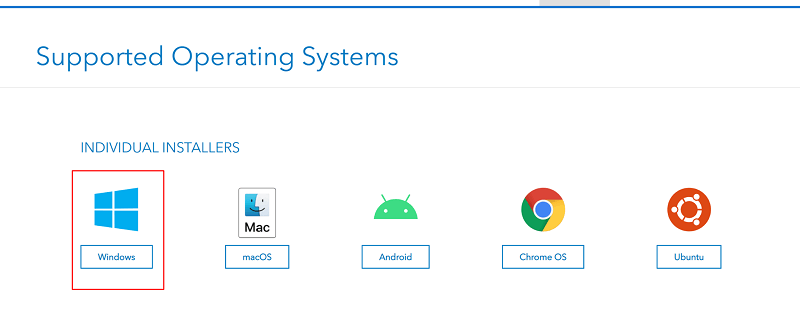
- Ritiniet lapu uz leju un noklikšķiniet uz pogas, lai Lejupielādēt jaunākais DisplayLink draiveris operētājsistēmai Windows 10/Windows 11.
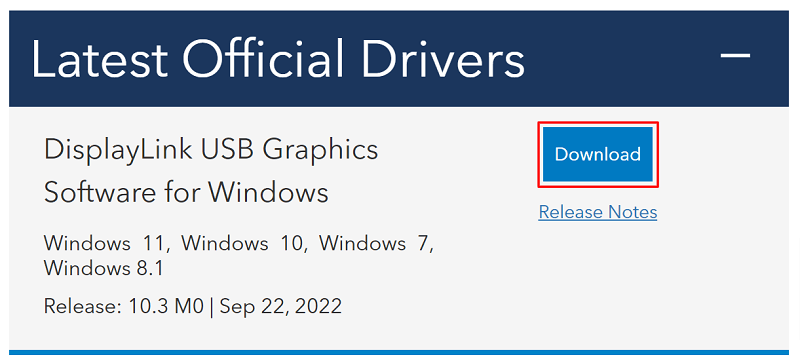
- Veiciet dubultklikšķi uz lejupielādētā faila un izpildiet norādījumus, lai instalētu draiveri savā datorā.
Lasi arī: USB uz rs232 draivera lejupielāde un atjaunināšana operētājsistēmai Windows
2. metode: lejupielādējiet DisplayLink draivera atjauninājumu no ierīču pārvaldnieka
Windows 10/Windows 11 ierīču pārvaldnieka utilīta ļauj lejupielādēt un instalēt jaunāko DisplayLink draiveri. Varat izpildīt tālāk sniegtos norādījumus, lai iegūtu nepieciešamo draiveri, izmantojot Ierīču pārvaldnieks.
- Ar peles labo pogu noklikšķiniet uz Sākt/Windows ikonu un izvēlieties Ierīču pārvaldnieks no parādītās izvēlnes.

- Noklikšķiniet uz USB displeja adapteri kategoriju, lai skatītu tās saturu. Ja tur neredzat DisplayLink draiveri, varat to atrast šeit Citas ierīces sadaļā.
- Ar peles labo pogu noklikšķiniet uz DisplayLink draiveri un izvēlieties Atjaunināt draiveri no konteksta izvēlnes.

- Atlasiet opciju, kas ļauj ierīces pārvaldniekam to darīt Automātiski meklējiet atjauninātu draivera programmatūru. Operētājsistēmā Windows 11 šī opcija tiek izsaukta Automātiski meklēt draiverus.

- Pagaidiet, līdz tiks pabeigts draivera lejupielādes un instalēšanas process.
- Pēc iepriekš minētā procesa pabeigšanas restartējiet datoru.
Piezīme: Kā redzat, ierīču pārvaldniekam ir divas iespējas, kā lejupielādēt un instalēt nepieciešamos draiverus. Iepriekš minētajās darbībās mēs apspriedām pirmo iespēju. Ja vēlaties izmantot otro opciju, pirmkārt, jums ir jālejupielādē draivera fails no Synaptic's oficiālā vietne un pēc tam sadaļā Ierīce izvēlieties opciju “Pārlūkot manā datorā draivera programmatūru”. Pārvaldnieks. Pēc tam varat izpildīt ekrānā redzamos norādījumus, lai atrastu lejupielādēto failu un instalētu nepieciešamo draiveri.
Lasi arī: Fresco Logic USB displeja draivera lejupielāde un atjaunināšana operētājsistēmai Windows
3. metode: atjauniniet ierīces operētājsistēmu
Atjauninot operētājsistēmu, tiek lejupielādēti un instalēti arī nepieciešamie draiveri. Tādējādi varat atjaunināt savu OS, lai lejupielādētu un instalētu atjauninātu DisplayLink draiveri operētājsistēmai Windows 10/11. Tālāk ir norādīts, kā to izdarīt.
- Nospiediet Windows un es vienlaikus nospiediet tastatūras taustiņus, lai atvērtu izvēlni Iestatījumi.
- Izvēlieties Atjaunināšana un drošība no pieejamajiem iestatījumiem.

- Izvēlieties Meklēt atjauninājumus opciju.

- Lejupielādējiet un instalējiet ieteicamo OS atjauninājumu (tostarp draiveru atjauninājumus).
- Visbeidzot, restartējiet datoru, lai pabeigtu iepriekš minēto procesu.
Lasi arī: USB 3.0 draivera lejupielāde un atjaunināšana operētājsistēmai Windows
4. metode: lejupielādējiet DisplayLink draivera atjauninājumu un instalējiet to automātiski (ieteicams)
Kā uzskata daudzi lietotāji (tostarp mēs), iepriekš minētās atjaunināto draiveru lejupielādes un instalēšanas metodes ir nedaudz apgrūtinošas. Mums ir labs ieteikums, ja arī jūs domājat tāpat.
Mēs iesakām lejupielādēt, instalēt un atjaunināt draiverus, izmantojot uzticamu rīku, piemēram, Bit Driver Updater. Šī programmatūra ļauj automātiski lejupielādēt un instalēt visus draivera atjauninājumus tikai ar vienu klikšķi.
Turklāt Bit Driver Updater programmatūra lepojas ar daudzām noderīgām funkcijām, piemēram, draivera lejupielādes ātruma paātrināšanu, draivera dublējuma izveidi un atjaunošanu, skenēšanas plānošanu un daudz ko citu.
Varat lejupielādēt un instalēt šo neticamo programmatūru no tālāk norādītās saites.
Pēc programmatūras instalēšanas dažu sekunžu laikā tiek parādīts saraksts, kurā parādīti visi novecojušie draiveri. Jūs varat Atjaunot visu šos draiverus automātiski, ar vienu klikšķi uz pogas, lai to izdarītu.
Ja uzskatāt par piemērotu atjaunināt tikai DisplayLink draiveri, varat izmantot Atjaunināt tagad blakus tai pieejama poga. Tomēr mēs iesakām atjaunināt visus novecojušos draiverus, lai nodrošinātu vislabāko datora veiktspēju.
Lasi arī: Daudzveidīga USB uz seriālā draivera lejupielāde un atjaunināšana
DisplayLink draivera atjauninājums ir lejupielādēts un instalēts
Šajā rakstā mēs jūs iepazīstinājām ar labākajām iespējamām metodēm, kā lejupielādēt, instalēt un atjaunināt DisplayLink draiveri operētājsistēmai Windows 11/Windows 10. Lai iegūtu nepieciešamo draiveri, varat izmantot jebkuru iepriekš sniegtajā rokasgrāmatā norādīto metodi.
Tomēr jūsu ērtībām un datora vislabākās veiktspējas nodrošināšanai iesakām automātiski atjaunināt draiveri, izmantojot Bit Driver Updater.
Ja jums ir zināmi citi labāki draiveru lejupielādes, instalēšanas un atjaunināšanas veidi vai jums ir kādi jautājumi, varat tos kopīgot komentāru sadaļā.